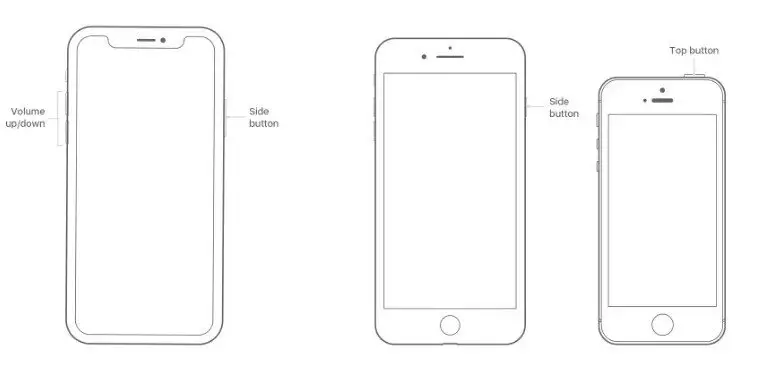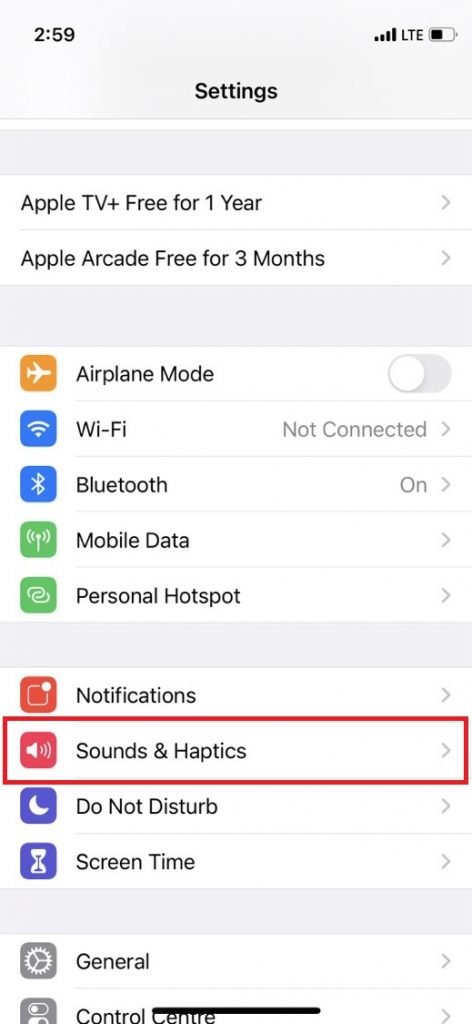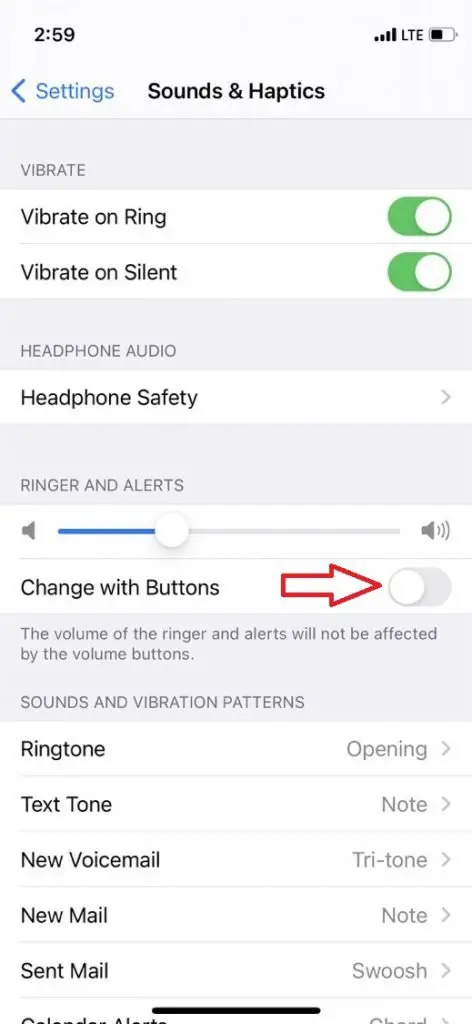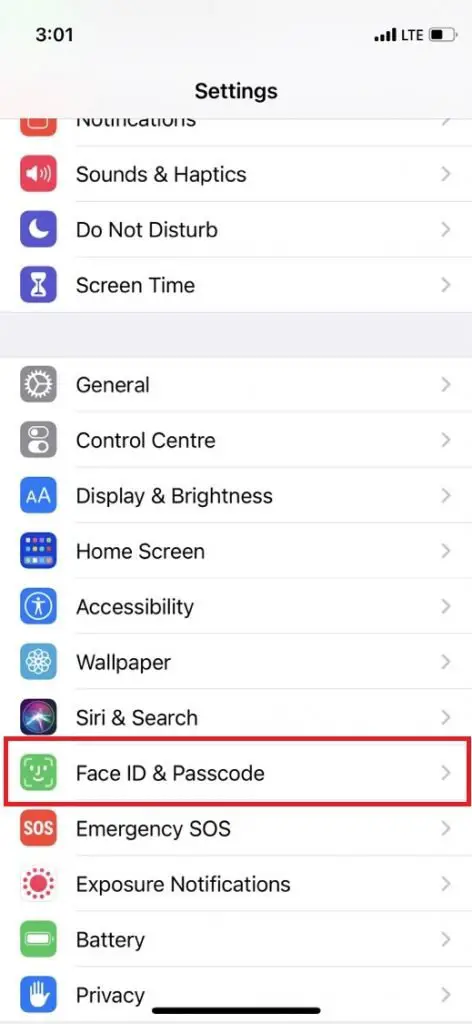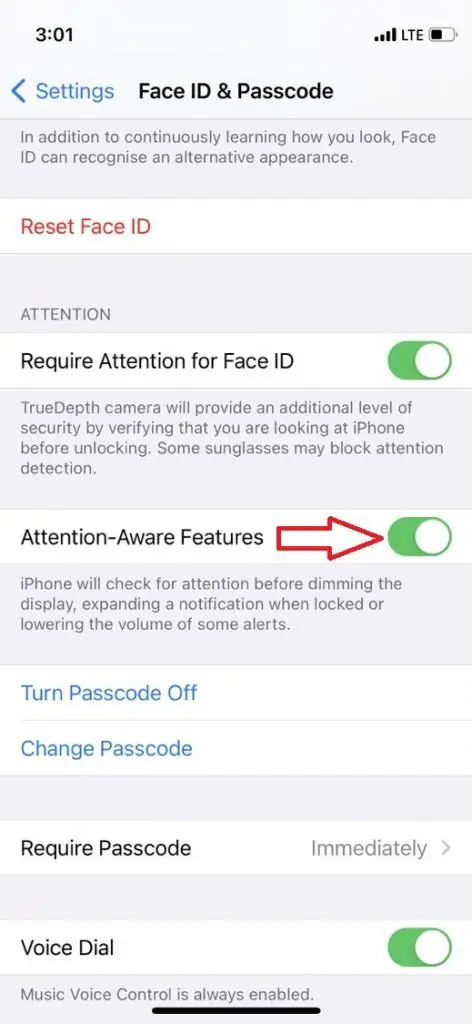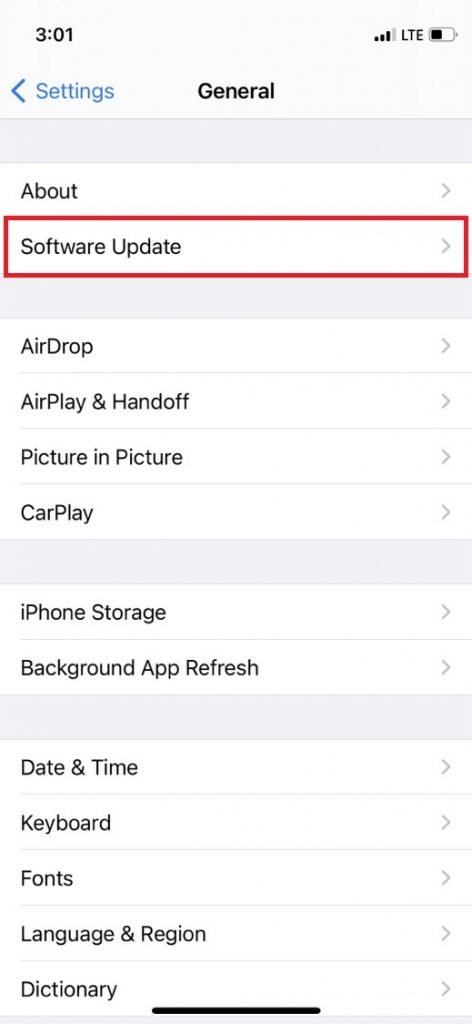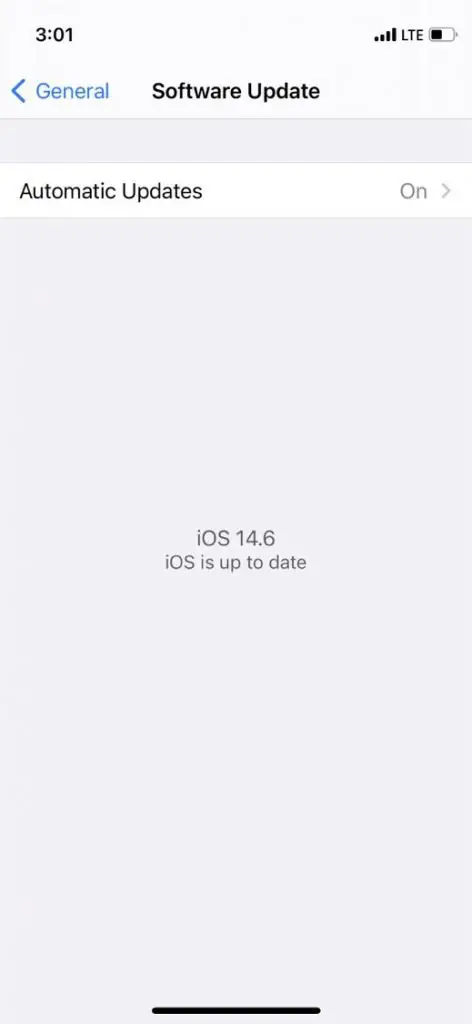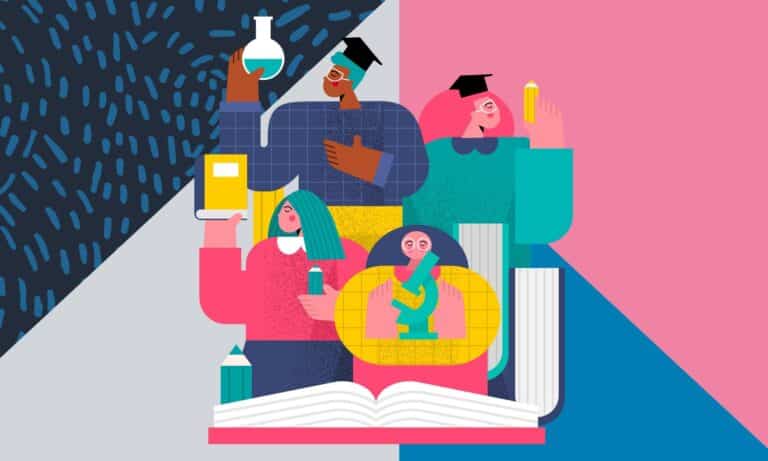3 طرق لخفض مستوى صوت iPhone تلقائيًا
هل يتغير حجم iPhone الخاص بك تلقائيًا في بعض الأحيان؟ حسنًا ، يمكن أن يحدث هذا لعدد من الأسباب بما في ذلك مواطن الخلل المؤقتة في البرنامج أو مفتاح الصوت السيئ أو مشكلة في النظام. أو قد تكون بعض ميزات أحدث أجهزة iPhone مسؤولة عن ذلك. إذن ، إليك بعض الحلول لمشكلة انخفاض حجم iPhone تلقائيًا.
إصلاح تغييرات حجم iPhone في حد ذاته
كما ذكرنا ، يمكن أن يكون هناك أي سبب لهذه المشكلة ، ولكن في معظم الأحيان يمكنك إصلاحها بنفسك. إذا كانت الأسباب التي تتسبب في حدوث مشكلات في الحجم على iPhone تقتصر على مشكلات أو ميزات iOS ، أو مشكلات الاتصال أو النظام ، فيمكنك إصلاحها بسهولة.
ومع ذلك ، إذا كان هناك تلف في الأجهزة ، فستحتاج إلى إصلاح جهاز iPhone الخاص بك في مركز خدمة Apple. إليك كيفية إصلاح هذه المشكلات.
1. أعد تشغيل جهاز iPhone الخاص بك
تمامًا مثل Android ، تساعد إعادة التشغيل أيضًا كثيرًا على iPhone. هذه هي أسرع طريقة لإصلاح أي مشكلة مؤقتة في النظام قد تتسبب في مشكلة وحدة التخزين. لا يستغرق الأمر دقيقة واحدة للتحقق مما إذا كانت إعادة التشغيل يمكن أن تحل المشكلة أم لا.
إليك كيفية إعادة تشغيل جهاز iPhone الخاص بك:
- بالنسبة إلى iPhone X ، 11 أو أحدث: اضغط مع الاستمرار على زر رفع الصوت أو خفضه وأزراره الجانبية في نفس الوقت. عندما ترى شريط تمرير إيقاف التشغيل ، اسحبه وانتظر دقيقة. الآن اضغط مع الاستمرار على الزر الجانبي مرة أخرى حتى يظهر شعار Apple على الشاشة.
- أجهزة iPhone الأقدم (iPhone 8 أو أقدم): اضغط مع الاستمرار على الزر الجانبي أو العلوي حتى ترى شريط تمرير إيقاف التشغيل ، ثم اسحبه. الآن عندما يكون جهاز iPhone مغلقًا ، اضغط مع الاستمرار على الزر الجانبي أو العلوي مرة أخرى حتى ترى شعار Apple.
2. قم بإلغاء تنشيط التغيير باستخدام الأزرار
كما ذكر أعلاه ، يمكن أن يتسبب زر الصوت الخاطئ أيضًا في حدوث هذه المشكلة. لحل هذه المشكلة ، يمكنك إيقاف تشغيل ميزة تسمى "تحرير باستخدام الزر". ملاحظة ، تتيح لك هذه الميزة ضبط مستوى الصوت باستخدام الأزرار أثناء الرنين. لتعطيل هذا:
1. انتقل إلى "الإعدادات" على جهاز iPhone الخاص بك وانقر فوق Sounds & Haptics (أو Sounds).
2. قم الآن بإيقاف تشغيل التبديل بجوار "تحرير باستخدام الأزرار".
عندما يتم إيقاف تشغيله ، تحقق من استمرار مشكلتك. يجب عليك أيضًا زيادة مستوى الصوت عن طريق سحب شريط تمرير نغمة الرنين والتنبيهات إلى اليمين.
3. تعطيل ميزات الانتباه
إذا كان لديك جهاز iPhone X أو حتى طراز أحدث ، فستحتاج إلى البحث عن ميزة جديدة لتجنب هذه المشكلة. هذه الميزة ، التي تسمى ميزات الانتباه إلى الانتباه ، تأتي مع iPhone X والنماذج الأحدث لأنها تأتي مع كاميرات TrueDepth.
عند التمكين ، باستخدام كاميرا TrueDepth لخوارزمية اكتشاف الوجه ، يمكن لهذه الميزة تحديد ما إذا كنت تنظر إلى هاتفك ونتيجة لذلك ستقلل من حجم التنبيهات أو حتى سطوع الشاشة.
إليك كيفية إيقاف تشغيل هذه الميزة:
1. على جهاز iPhone ، انتقل إلى "الإعدادات" وانقر على Face ID ورمز المرور.
2. هنا ، قم بالتمرير لأسفل وابحث عن خيار ميزات الانتباه.
3. في حالة التمكين ، قم بإيقاف تشغيل مفتاح التبديل المجاور له.
تحقق الآن مرة أخرى إذا تم حل مشكلتك.
المكافأة: التحديث
هنا نقدم لك نصيحة مكافأة أخرى. تحتاج إلى التحقق من هاتفك لتحديث البرنامج للتأكد من أنه يعمل بأحدث إصدار من iOS. كما هو الحال في بعض الأحيان ، قد يكون خطأ متعلق بالبرمجيات يمكن إصلاحه عن طريق التحديث.
لتحديث جهاز iPhone الخاص بك ، انتقل إلى الإعدادات -> عام وانقر على تحديث البرنامج.
سيتحقق جهاز iPhone الخاص بك من وجود تحديثات ، وإذا كان تحديث iOS متاحًا ، فيمكنك النقر فوق تنزيل ثم تثبيته تلقائيًا. قد يصلح الأخطاء الطفيفة الأخرى التي قد يواجهها جهاز iPhone الخاص بك.
إذا استمر انخفاض مستوى صوت جهاز iPhone تلقائيًا ، فيجب عليك الاتصال بدعم Apple لأنه قد يكون مشكلة في الجهاز. ستحتاج إلى إحضار هاتفك إلى متجر معتمد من Apple ، ويمكنك أيضًا الاتصال بدعم Apple عبر الإنترنت.